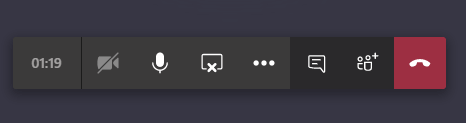- צוותי מיקרוסופט הוא כלי שיתוף פעולה מעולה המציע שפע של תכונות שימושיות כגון שיתוף קבצים, שיחות שמע ווידאו, לוח ציור, שיתוף מסך ועוד
- שיתוף המסך במהלך פגישות זו דרך נהדרת להציג מידע במהירות
- אם אינך יכול להשתמש בשיתוף מסך ב- Microsoft Teams בזמן שאתה עובד על מחשב Mac, נראה לך כיצד לתקן זאת במדריך זה שהוא חלק מ מרכז פיתרון הבעיות של צוותים
- לְבַקֵר מרכז צוותי Microsoft שלנו לקבלת מדריכים נוספים, כמו גם טיפים וטריקים כיצד להפוך למשתמש כוח MS Teams.
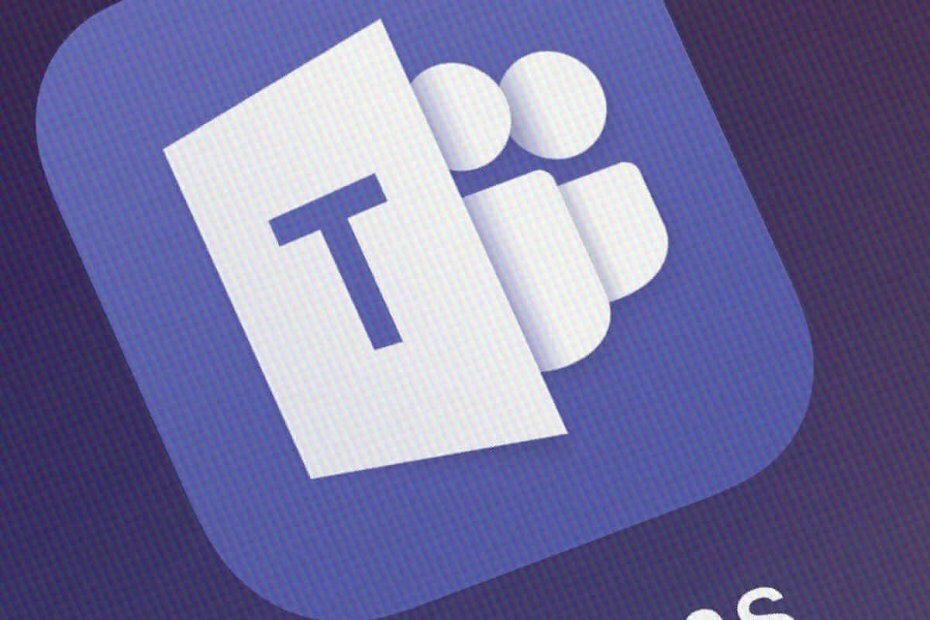
תוכנה זו תשמור על מנהלי ההתקנים שלך, ובכך תשמור עליך מפני שגיאות מחשב נפוצות ותקלות חומרה. בדוק את כל הנהגים שלך כעת בשלושה שלבים פשוטים:
- הורד את DriverFix (קובץ הורדה מאומת).
- נְקִישָׁה התחל סריקה למצוא את כל הנהגים הבעייתיים.
- נְקִישָׁה עדכן מנהלי התקנים כדי לקבל גרסאות חדשות ולהימנע מתקלות במערכת.
- DriverFix הורד על ידי 0 קוראים החודש.
חושש שמסך השיתוף של Microsoft Teams לא עובד ב- Mac? אל תהיה, אתה לא היחיד שעומד בפני נושא זה.
כשמדברים על צוותים, רוב המשתמשים מנסים לעשות את שגרת היומיום שלהם פשוט על ידי פתיחתה והצטרפות לפגישה. לאחר מכן הם בוחרים בלחצן המסך שתף ובוחרים להציג את כל שולחן העבודה שלהם, א
פאוור פויינט קובץ, חלון או לוח לבן.ככה זה אמור לעבוד בדרך כלל, ובכל זאת צוותי מיקרוסופט מקבלים את חלקם ההוגן של ההנפקות בימינו.
משתמשים אחרים מקפצים רק ומגלים שמסך השיתוף לא עובד ב- Mac. במקרים מסוימים, העדכונים האחרונים של מיקרוסופט יכולים לגרום לכך. אחרי הכל, כמה יישומים אחרים מתנהגים בצורה מוזרה ב- macOS Catalina של אפל.
הרעיון שעדכון שבר את שיתוף המסך במשתמשי Microsoft Teams למשתמשי מק הוא רחוק מלהיות נעים, אך איננו יכולים לשלול זאת. במקום לחכות שדברים יפתרו בעצמם, התחל ליישם את הפתרונות הבאים בזה אחר זה.
הם עשויים לקחת קצת זמן, אבל אתה צריך להיות ברור אחר כך.
מה לעשות אם מסך השיתוף של Microsoft Teams לא עובד ב- Mac?
1. ערוך הרשאות אבטחה

- לחץ על תפריט תפוחים.
- אז לך ל העדפות מערכת> לחץ על אבטחה ופרטיות> הכרטיסייה פרטיות.
- נְקִישָׁה הקלטת מסך.
- לחץ על סמל נעילה לבצע שינויים.
- במידת הצורך, הזן את סיסמת מנהל.
- לבסוף, לחץ על תיבת הסימון שליד צוותי מיקרוסופט.
- א חלון התראות יבקש ממך להפעיל אותו מחדש. לְהַסכִּים.
- לאחר מכן, נסה שוב ובדוק אם הבעיה נמשכת.
2. בחר NetAuthAgent מפקח הפעילות
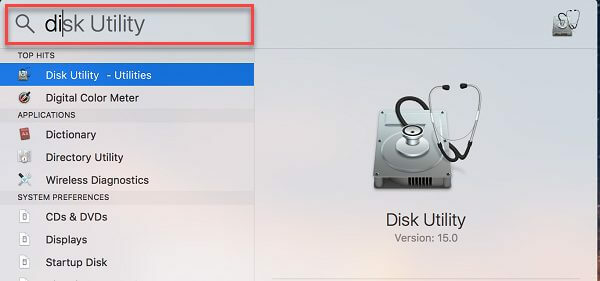
- התחל בלחיצה יישומים.
- לאחר מכן לחץ על תיקיית כלי עזר.
- לִפְתוֹחַ צג פעילויות.
- חפש את התהליך שנקרא NetAuthAgent.
- במקרה שתמצא אותו, בחר אותו.
- נְקִישָׁה צא מתהליך.
האם צוותי מיקרוסופט כבר מסומנים כאפליקציה מותרת באבטחה ופרטיות? צג פעילויות הוא אפליקציית שירות מיוחדת הכלולה ב- macOS.
זה אידיאלי לאבחון ולפתור בעיות של בעיות שיתוף של צוותי מיקרוסופט, אז נסה זאת גם.
נמאס לכם מבעיות קבועות בצוותי מיקרוסופט? בדוק את התוכניות השיתופיות הנהדרות האחרות האלה!
3. עדכן את אפליקציית שולחן העבודה של Microsoft Teams

עדכוני תוכנה משוחררים כדי לטפל בבעיות אבטחה כאשר הם מתרחשים ובאגים קלים כאלה מתגלים בתוכנה.
אפליקציית שולחן העבודה של Microsoft Teams מעדכנת את עצמה באופן אוטומטי, אך תוכל גם לבדוק אם קיימת גרסה חדשה כלשהי. פשוט לחץ על שלך תמונת פרופיל ובחר בדוק עדכונים.
ודא שאתה מעדכן ככל שתוכל.
4. חפש עדכוני macOS
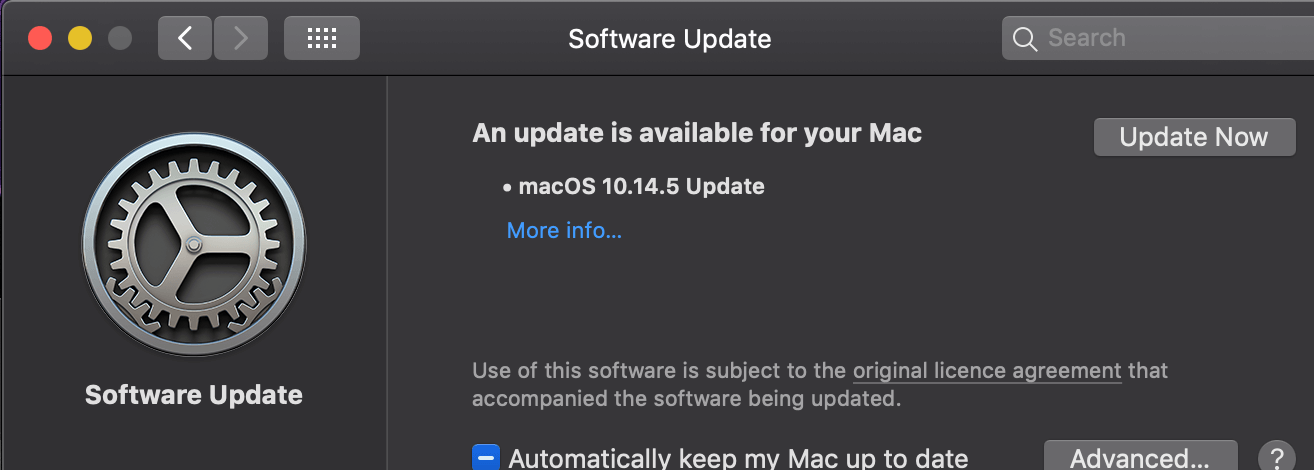
אם הבעיה עדיין ממשיכה להתרחש, כדאי לך ללכת בדרך זו: תפריט Apple> העדפות מערכת> עדכון תוכנה. אם קיים עדכון, לחץ עדכן כעת.
לאחר מכן ה- Mac שלך יוריד את העדכון ויופעל מחדש כדי להשלים את ההליך. אני מקווה שזה יעזור לך לטפל בבעיה.
חלק ממשתמשי Microsoft Teams מתארים כיצד עזרה עם פרישה מכל היישומים הפועלים ואז ניסיון שוב או אילוץ לסיים את היישום.
אם יש לך שאלות, פנה אלינו באמצעות אזור ההערות מלמטה.
שאלות נפוצות
להדליק שיתוף מסך ב- Microsoft Teams, הפעל את מצגת PowerPoint שלך ואז עבור להגדרות הפגישה שלך ולחץ על ה- שתף מסך לַחְצָן.
שיתוף המסך בטוח כל עוד אתה שולט מי יכול להציג את המידע שאתה מציג. בעת אירוח פגישות גדולות עם משתתפים חיצוניים הימנע מהצגת מידע רגיש. כדי להבטיח בטיחות ויהי מה, בדוק את שלנו מדריך תוכנת האנטי-וירוס הטוב ביותר.